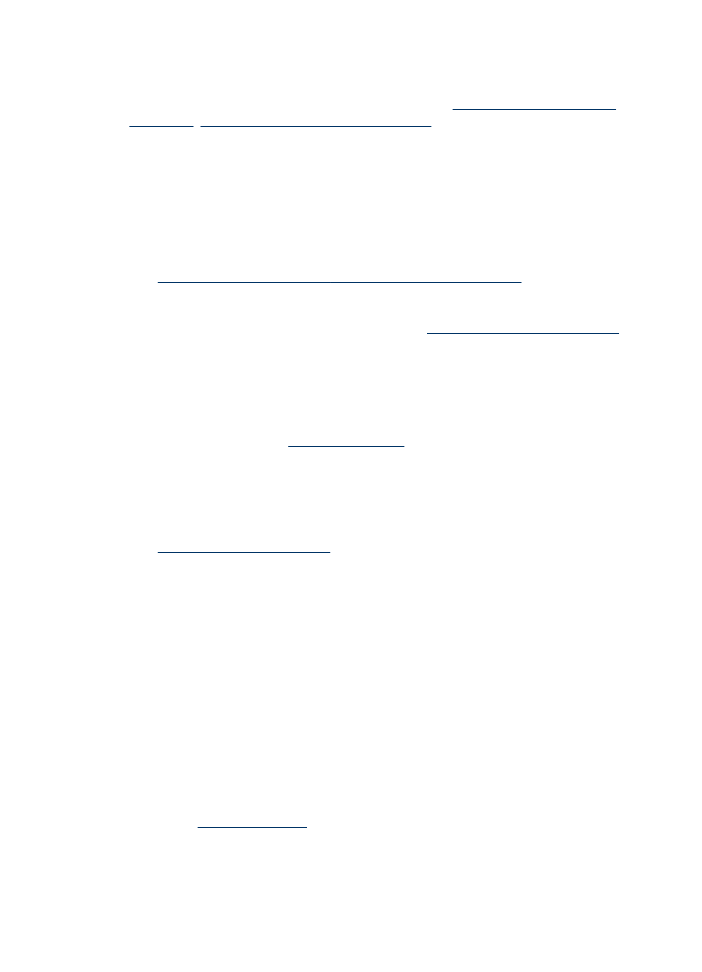
Penempatan teks atau grafis salah
Jika solusi tersebut tidak berhasil, masalah mungkin diakibatkan ketidakmampuan
aplikasi untuk menafsirkan pengaturan cetak dengan benar. Untuk bantuan tertentu,
lihat release notes [catatan peluncuran] konflik perangkat lunak yang diketahui, buka
dokumentasi aplikasi, atau hubungi pembuat perangkat lunak tersebut.
Periksa bagaimana media diisikan
Pastikan pemandu lebar dan panjang media tepat menempel pada tepi tumpukan
media, dan pastikan baki tidak diisi melebihi kapasitasnya. Untuk informasi lebih
lanjut, lihat
Mengisikan media
.
Mengatasi masalah pencetakan
209
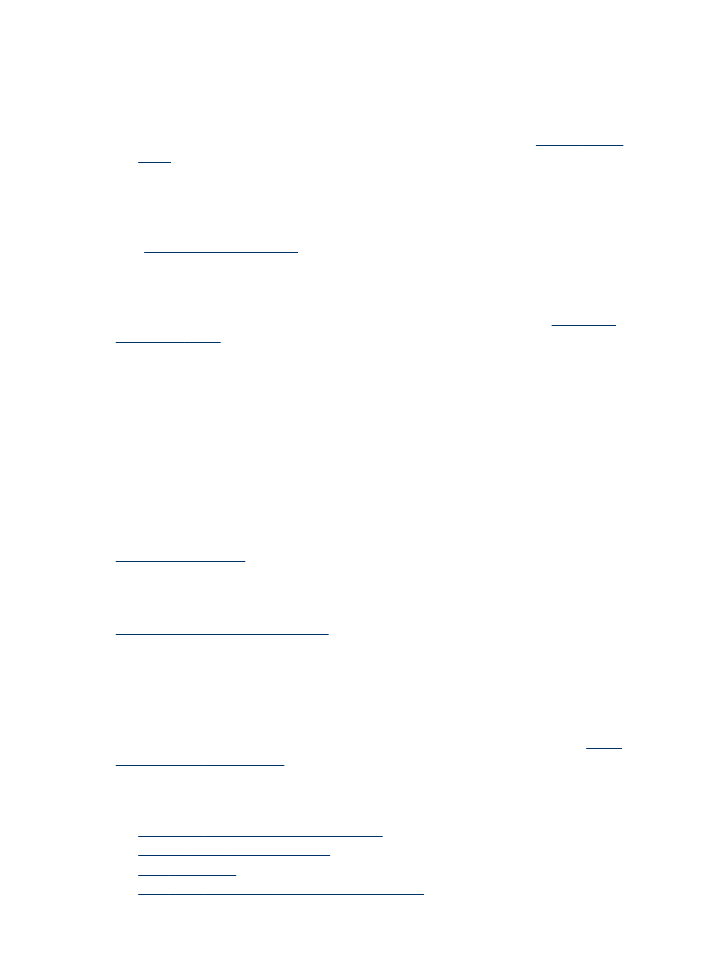
Periksa ukuran media
•
Isi halaman mungkin terpotong jika ukuran dokumen lebih besar dari media yang
digunakan.
•
Pastikan ukuran media yang dipilih di driver printer sesuai dengan ukuran media
yang dimasukkan ke dalam baki. Untuk informasi lebih lanjut, lihat
Memilih media
cetak
.
Periksa pengaturan margin
Jika teks atau grafis terpotong di tepi halaman, pastikan pengaturan margin untuk
dokumen tidak melebihi area cetakan perangkat Anda. Untuk informasi lebih lanjut,
lihat
Perangkat yang didukung
.
Periksa pengaturan orientasi halaman
Pastikan ukuran media dan orientasi halaman yang dipilih pada aplikasi sesuai
dengan pengaturan pada driver printer. Untuk informasi lebih lanjut, lihat
Mengubah
pengaturan cetak
.
Periksa lokasi perangkat dan panjang kabel USB
Sebaiknya gunakan kabel USB kurang dari 3 meter (9,8 kaki) untuk meminimalkan
efek medan elektromagnetik. Coba juga kabel USB lain untuk mengetahui apakah
kabel USB tersebut rusak.